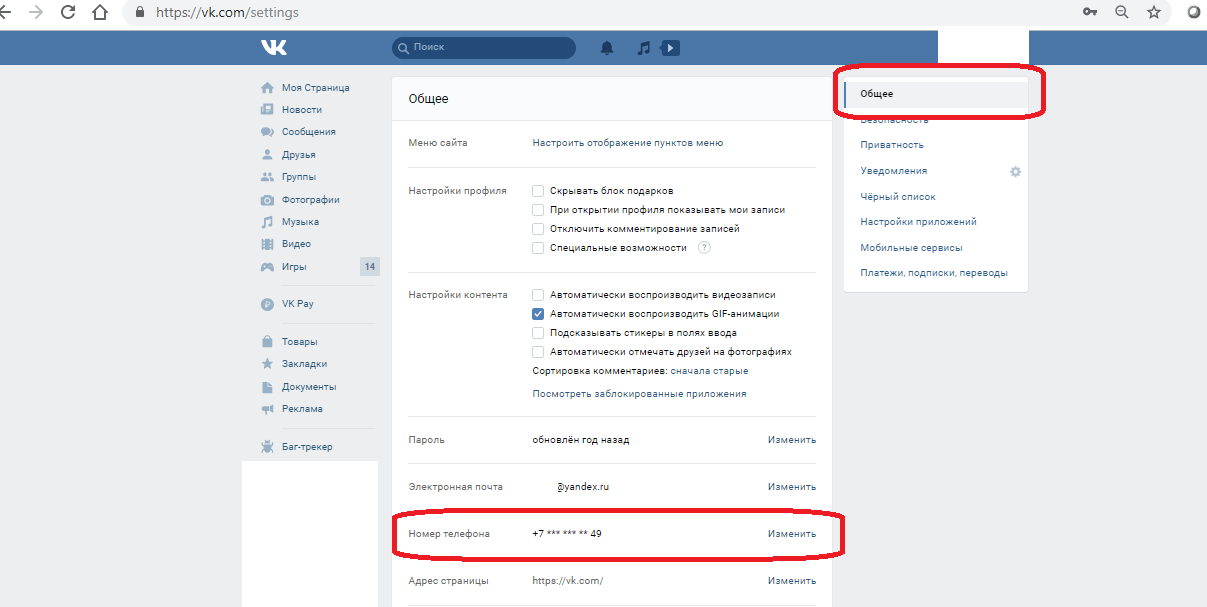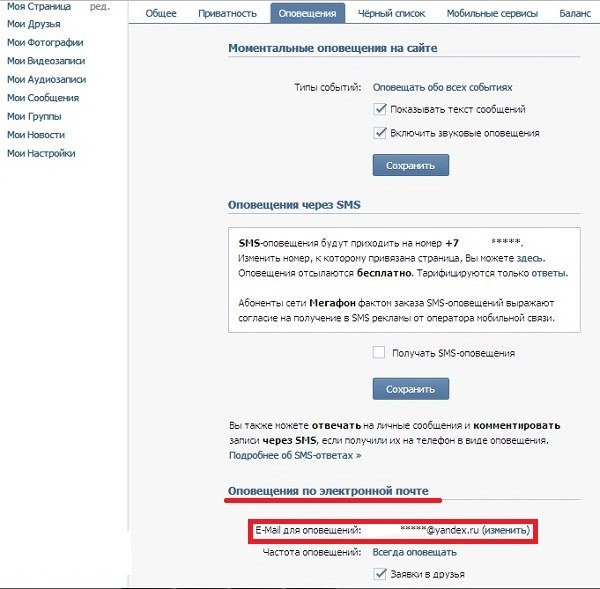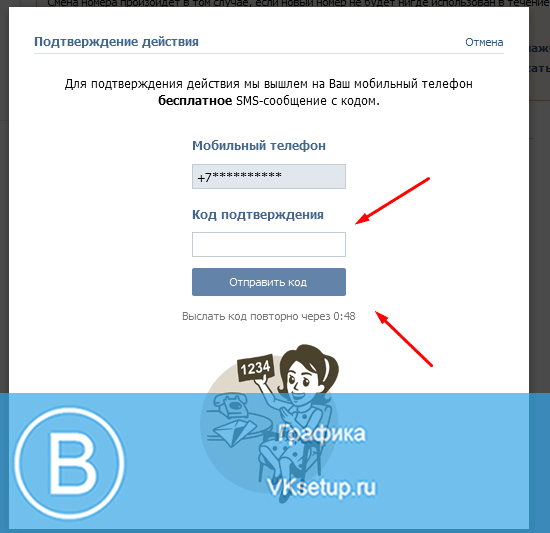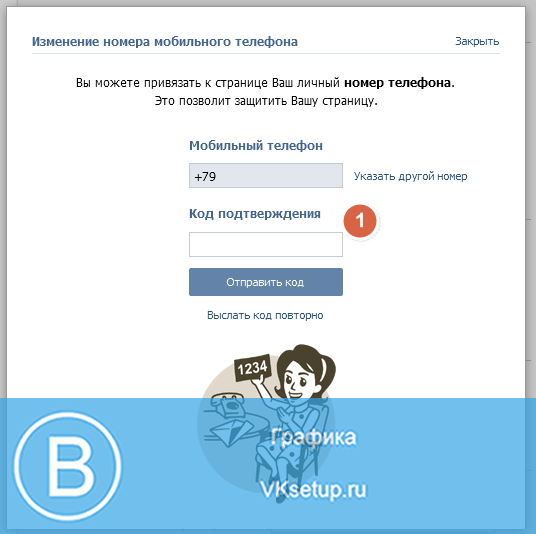2 способа отвязать свой номер телефона от страницы Вконтакте
Вконтакте – самая популярная социальная сеть. Ежедневно создаются и удаляются более сотни аккаунтов. Естественно при уничтожении своего профиля в сети Интернет, захочется подчистить за собой как можно больше доступных хвостов. Именно поэтому в данной статье мы проиллюстрируем алгоритм отвязки номера от профиля ВК.
Содержание
- 2 способа отвязать свой номер телефона от страницы Вконтакте
- Способ 1: Отвязать страницу Вконтакте официальным способом
- Способ 2: Отвязать номер от аккаунта ВК с помощью бага
Порой случаются ситуации, когда необходимо отвязать свой номер телефона от Вконтакте. Раньше для этого необходимо было всего лишь прикрепить электронную почту к аккаунту. Однако теперь этого недостаточно. Групповая политика безопасности Вконтакте обязывает привязывать к аккуанту номер телефона пользователя для предотвращения хакерских нашествий.
Что вам необходимо знать о групповой политики ВК? Так это только то, что номер телефона может быть привязан только к одной странице Вконтакте. Это чревато тем, что при утере старой страницы или для создания новой под этот номер, необходимо для начала отвязать номер от предыдущего аккаунта. Итак, приступим к рассмотрению двух способов, как этого можно добиться.
Это чревато тем, что при утере старой страницы или для создания новой под этот номер, необходимо для начала отвязать номер от предыдущего аккаунта. Итак, приступим к рассмотрению двух способов, как этого можно добиться.
Способ 1: Отвязать страницу Вконтакте официальным способом
На самом деле официальный метод подразделяется на два варианта, позволяющих отвязать телефон, доступа к которому нет и тот, к которому имеется. Во втором случает для отвязки номера потребуется одни день, в первом же четырнадцать календарных дней. Чтобы упростить процесс до двух дней, потребуется документ подтверждающий личность. Итак, разберем всё по порядку.
Для начала проиллюстрируем, как привязать электронную почту к аккаунту. Однако, если раньше с помощью этого можно было отвязать номер телефона, не добавляя новый, то в 2018 году такое уже не пройдет.
В тоже время привязка почты может быть полезна при утере доступа к старой сим-карте. Им можно воспользоваться для восстановления доступа к аккаунту, также и для изменения привязанного телефона на новый, к которому больше нет доступа.
- Откройте настройки аккаунта ВК. Напротив графы «
- Укажите адрес электронной почты, который будет привязан к странице.
- Для отправки сообщения на почту, введите повторно в запрашиваемое окно пароль от страницы.
- Перейдите на адрес электронной почты.
- Прочитайте письмо от ВК. Откройте ссылку, для подтверждения проделанных действий. После чего email удачно привязан.
Теперь проиллюстрируем, как работает отвязка номера телефона от аккаунта.
- Перейдите заново в настройки. Напротив номера телефона нажмите «Изменить».
- Введите новый номер телефона, который необходимо привязать к странице.
- Далее система оповестит вас о том, что на смену пароля потребуется две недели. После чего у вас есть два алгоритма действий: ускорить процесс за счет имения доступа к старому телефону, либо процесс , подобный восстановлению пароля.
 Ели у вас имеется доступ, перейдите по первой ссылке. Иначе откройте пункт.
Ели у вас имеется доступ, перейдите по первой ссылке. Иначе откройте пункт. - Вам будет направленно смс с кодом на старый номер телефона.
- Введите его в графу, отвечающую за код подтверждения.
- После чего номер телефона будет успешно изменен.
- Если же у вас нет доступа к старой сим-карте, перейдите по второй ссылке.
- Именно на этом этапе пригодился бы адрес электронной почты. Но об этом позже. Внизу окна выберите ссылку, говорящую – «Нажмите сюда».
- Далее вставьте ссылку, ведущую на ваш аккаунт. Ее также можно отыскать, нажав «поиск по людям». Это ограниченная версия Вконтакте, позволяющая с помощью фильтра отыскать свой аккаунт.
- После чего отобразится окно для заполнения данных, укажите всю доступную вам информацию.
- Обязательным требованием считается указание пароля, благодаря которому был воспроизведен вход. Если он по какой-то причине утерян, нажмите по предлагаемой ссылке.

- Откроется еще более расширенная версия ввода данных для подтверждения личности. Вначале введите доступный номер телефона.
- После чего прикрепите фотографию, сделанную напротив монитора с открытой заявкой на изменение номера.
- Далее прикрепите цветную фотографию документа с расположенными на нем инициалами и вашей фотографией.
- Напоследок укажите причину по которой был утерян доступ к номеру телефона.
- После нажатия кнопки «Подать заявку», ответьте на вопрос о посещении страницы за последние сутки.
- На доступный номер будет выслан смс код. Введите его в окно подтверждения.
- Система оповестит вас о том, что заявка будет рассматриваться до сорока восьми часов.
Таким образом даже не имея доступа к старой сим-карте можно сократить время изменения номера до двух дней. Конечно это не маленькое количество времени, однако и не две недели.
Отметим еще одну особенность групповой политики Вконтакте – запрещено подавать заявку на изменение номера телефона аккаунта более одного раза в сутки.
Способ 2: Отвязать номер от аккаунта ВК с помощью бага
Групповая политика Вконтакте запрещает пользователям всяческим образом накручивать лайки и подписчиков, используя сторонни сервисы. Подобные действия наказуемы блокировкой страницы на некоторый промежуток времени, однако как следствие возник баг, позволяющий в это время сократить отвязку номера от страницы до 1 дня. Проиллюстрируем алгоритм работы метода.
- В первую очередь необходимо опубликовать новость на своей стене с содержанием ссылки v-like.ru. Если кто не знает, это сервис для накрутки лайков.
- Не пройдет и минуты, как администрация Вконтакте заблокирует вашу страницу, подозревая, что доступ к ней перехватили злоумышленники. Далее вам необходимо выбрать новый номер, на который вышлется код подтверждения. Именно здесь можно указать новый номер аккаунта, который в дальнейшем будет автоматически привязан к странице. Нажмите «Указать другой номер».
- Вышлете код подтверждения на новую сим-карту.

- Подтвердите действие, означающее привязку нового идентификатора – значения, доступ к которому имеется исключительно у вас.
- Введите код подтверждения.
- После чего придумайте новый пароль к странице. Далее система вас попросит авторизоваться на сервисе не ранее, чем через один день. Однако как следствие с новыми данными можно авторизоваться сразу же после смены пароля на данном этапе.
Расскажем еще об одной хитрости – существуют сервисы, предоставляющие номера телефона на определенный срок использования, которого хватит для привязки к старой странице. Однако существует большая вероятность, что восстановление доступа к такому аккаунту не увенчается успехом. Как следствие такой подход можем посоветовать только тем пользователям, которые хотят распрощаться навсегда с прошлой страницей.
Проиллюстрируем пример работы подобного сервиса.
- Перейдя по ссылке, выберете номер, который будете использовать.
- Вставьте его в поле изменения номера аккаунта.

- Далее нажмите по выбранному номеру на сервере временных сим-карт. Отобразятся все смс, приходящие на него. Остается только отыскать нужный код.
В итоге мы рассмотрели несколько способов, как можно отвязать телефон от страницы Вконтакте. Если действовать регламенту, то для результата действий может потребоваться до 14 дней. Однако зная определенные хитрости можно сократить это время до минимума.
Как деактивировать связанные страницы Facebook | Small Business
Автор: Grant Обновлено 23 мая 2019 г.
Если у вас есть страница Facebook для вашего бизнеса и вы хотите ее деактивировать, сделать это очень просто. Однако, если ваша Страница Facebook связана с группой Facebook или имеет обратную ссылку на веб-сайте вашей компании, вам необходимо выполнить несколько дополнительных действий, прежде чем приступить к деактивации Страницы. Вот что вам нужно знать.
Как деактивировать страницу Facebook
Чтобы деактивировать рассматриваемую страницу, вы должны войти в учетную запись в качестве администратора этой страницы. Затем вы можете выполнить следующие шаги, чтобы деактивировать страницу:
Затем вы можете выполнить следующие шаги, чтобы деактивировать страницу:
- Перейдите в верхнюю часть страницы, где находится Меню страницы , и нажмите Настройки .
- В нижней части вкладки «Общие» нажмите Удалить страницу .
- Прочтите отказ от ответственности и выберите вариант Удалить страницу .
- Вам будет предложено подтвердить, нажав OK.
На данный момент ваша Страница деактивирована на 14 дней. Через 14 дней Facebook спросит, хотите ли вы удалить Страницу навсегда. Если вы выберете Удалить Страница и все ее содержимое будут удалены из Facebook. Если вы выберете Отменить публикацию вместо Удалить в это время, только администраторы смогут видеть вашу Страницу.
Отмена деактивированной учетной записи до ее удаления
Вы можете передумать удалять свою Страницу в течение 14-дневного периода деактивации. Чтобы отменить удаление Страницы:
Чтобы отменить удаление Страницы:
- Вернитесь на свою Страницу в течение 14-дневного периода деактивации.
- В верхней части страницы есть возможность Отмена удаления .
- Щелкните по нему, а затем нажмите Подтвердить , а затем ОК.
Как отключить страницу Facebook, не удаляя ее
Допустим, вы хотите отключить страницу Facebook, не удаляя ее. Вы можете скрыть Страницу от общественности только на 14 дней, прежде чем она будет удалена. Вместо этого вы можете предпочесть отменить публикацию.
- Перейдите в меню Страница в верхней части страницы и нажмите Настройки.
- В разделе Общие , который является первой вкладкой в настройках, щелкните Видимость страницы .
- Выберите Изменить и установите флажок рядом с Страница неопубликована.

- Нажмите Сохранить изменения , чтобы отменить публикацию Страницы и скрыть ее от общественности.
Неопубликованные страницы Facebook сохраняют весь свой контент, но они доступны или доступны для просмотра только администраторам Страницы. Вы можете повторно опубликовать их в любое время, выбрав Page Published 9Опция 0013 под Видимость страницы .
Как отменить связь вашей страницы с группами
Чтобы деактивировать связанную страницу Facebook, когда эта страница связана с группой, перейдите на вкладку Группы страницы Настройки . Однако, если ваша Страница в настоящее время не опубликована, вы не сможете получить доступ к вкладке «Группы». На вкладке «Группы» найдите все связанные группы и нажмите «Отключить группу» рядом с названием группы.
Как перенаправить ссылки на связанную страницу Facebook
После того, как вы деактивируете свою Страницу Facebook, вам необходимо удалить или перенаправить все ссылки на эту Страницу на домашней странице вашей компании.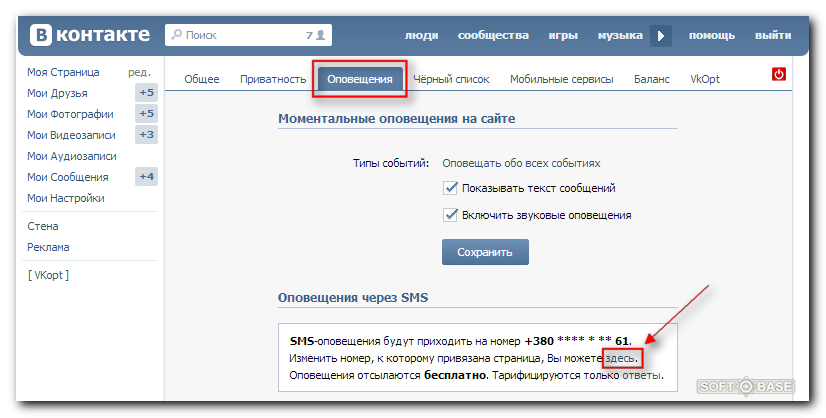 Это включает в себя прямую ссылку или виджет Facebook, который ссылается на деактивированную Страницу, о которой идет речь. Поскольку Facebook не обновляет обратные ссылки автоматически, чтобы они указывали на новый URL-адрес страницы, вам необходимо отредактировать ссылки вручную, указав новую ссылку.
Это включает в себя прямую ссылку или виджет Facebook, который ссылается на деактивированную Страницу, о которой идет речь. Поскольку Facebook не обновляет обратные ссылки автоматически, чтобы они указывали на новый URL-адрес страницы, вам необходимо отредактировать ссылки вручную, указав новую ссылку.
Чтобы сбросить старые ссылки на новые ссылки Страницы, обновите их в источнике. Это означает обновление любых внешних ссылок или виджетов общего доступа, встроенных в ваш веб-сайт или менеджер по работе с клиентами, путем перехода в серверную часть и обновления ссылки на новый URL-адрес назначения. Для этого повторите шаги, которые вы выполняли при настройке веб-сайта или службы маркетинга по электронной почте для интеграции с Facebook. Перейдите к разделу, где вы вводите URL-адрес своей деактивированной страницы Facebook и удаляете старый URL-адрес страницы.
Теперь обновите раздел, указав новый URL страницы. Если у вас нет нового URL-адреса Страницы, полностью удалите интеграцию с Facebook. Если вы выберете этот вариант, значок Facebook больше не будет отображаться на вашем веб-сайте или в маркетинговых электронных письмах. Вы видите только другие имеющиеся у вас ссылки на социальные сети, такие как Twitter или Instagram.
Если вы выберете этот вариант, значок Facebook больше не будет отображаться на вашем веб-сайте или в маркетинговых электронных письмах. Вы видите только другие имеющиеся у вас ссылки на социальные сети, такие как Twitter или Instagram.
Ссылки
- Facebook: Как мне удалить свою страницу?
- Facebook: как отменить или опубликовать мою страницу?
Биография писателя
Грант Харви — писатель с опытом работы в сфере технологий и краудфандинга.
СОВЕТЫ: Как отвязать учетную запись Facebook от сторонних приложений 0011
Отслеживание уровня водохранилища CA, карта снежного покрова, состояние засухи
Насколько безопасен ваш район? Проверьте трекер безопасности Bay Area
СМОТРЕТЬ
Добро пожаловать,
Ваша учетная запись
Выйти
ByReggie Aqui
вторник, 20 марта 2018 г. 90 003
ВСТАВИТЬ <>
Больше видеоcom/video/embed/?pid=3238781″ frameborder=»0″ allowfullscreen>
Вероятно, с вашей учетной записью Facebook связано гораздо больше приложений, чем вы думаете. Вот несколько советов, как их отвязать.
МЕНЛО-ПАРК, Калифорния (KGO) — Возможно, к вашей учетной записи Facebook привязано гораздо больше приложений, чем вы думаете. И это очень важно, так как некоторые приложения позволяют отслеживать местоположение, в то время как другие загружают ваши телефонные контакты и даже фотографии.
СВЯЗАННО: Facebook проведет экстренное совещание с сотрудниками после обвинений в сборе данных
Чтобы отозвать разрешения приложения, выполните следующие действия на своей странице Facebook:
- Перейдите в «Настройки учетной записи».
- Нажмите «Приложения» на левой боковой панели.
- Нажмите «X» справа от каждого приложения, чтобы отозвать доступ к вашим данным.



 Ели у вас имеется доступ, перейдите по первой ссылке. Иначе откройте пункт.
Ели у вас имеется доступ, перейдите по первой ссылке. Иначе откройте пункт.